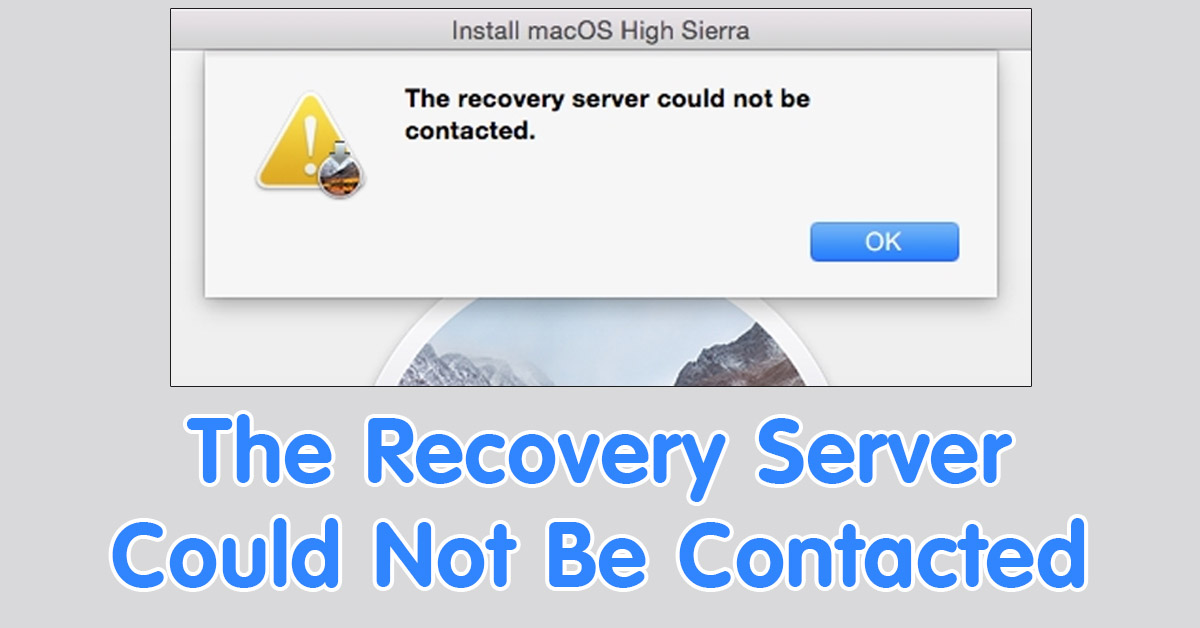
Bạn có phải đang gặp phải lỗi không hữu ích khi cố gắng khôi phục lại máy Mac hoặc cài đặt macOS mới không? Lỗi The Recovery Server Could Not Be Contacted thường xuất hiện chủ yếu ở chế độ Recovery, có thể ảnh hưởng đến quá trình cài đặt và nâng cấp macOS. Vì thế, hãy cùng tìm hiểu qua một số cách khắc phục để giải quyết vấn đề này nhé!
1. The Recovery Server Could Not Be Contacted là lỗi gì trên MacBook?
Lỗi “The Recovery Server Could Not Be Contacted” là lỗi xảy ra khi máy Mac của bạn không thể kết nối được với máy chủ khôi phục của Apple hay máy chủ hỗ trợ quá trình khôi phục, cập nhật hoặc cài đặt lại macOS. Lỗi này có thể do nhiều nguyên nhân gây ra, như:
- Máy Mac của bạn không được kết nối với Internet hoặc kết nối Internet không ổn định hoặc bị lỗi.
- Thời gian và ngày trên máy Mac của bạn được đặt sai, khiến cho máy chủ của Apple từ chối kết nối.
- Máy chủ khôi phục của Apple đang gặp sự cố tạm thời, do đó bạn chỉ cần đợi một lúc.
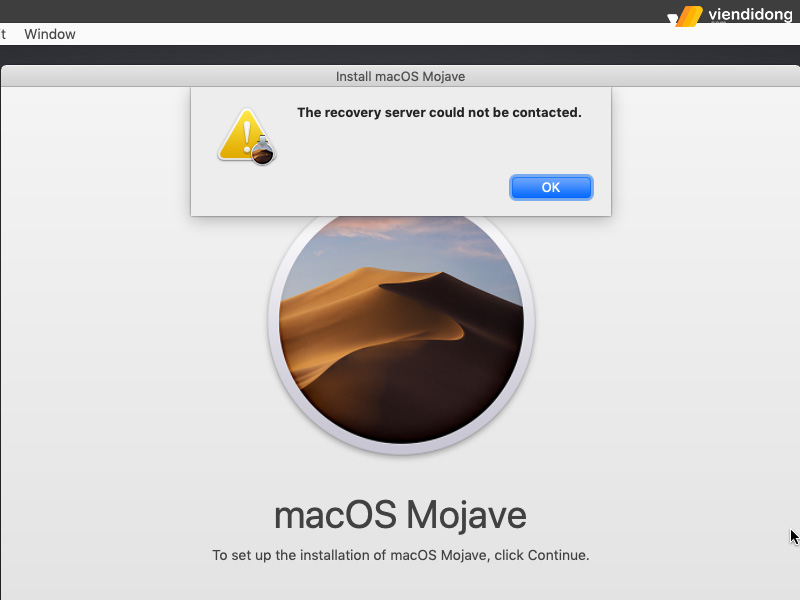
The Recovery Server Could Not Be Contacted là lỗi xảy ra máy Mac không kết nối máy chủ
2. Cách sửa lỗi The Recovery Server Could Not Be Contacted tại nhà
2.1. Kiểm tra kết nối Internet
Nghe có vẻ hiển nhiên nhưng việc không kết nối Internet sẽ khiến máy Mac của bạn không thể liên hệ với bất kỳ máy chủ nào cần thiết để khôi phục, cập nhật hoặc cài đặt macOS.
Để khắc phục lỗi The Recovery Server Could Not Be Contacted do Internet, bạn hãy nhấp vào biểu tượng Wi-Fi ở góc trên bên phải màn hình và đảm bảo bạn thực sự đã kết nối với mạng Wi-Fi.

Kiểm tra Internet khi bị lỗi The Recovery Server Could Not Be Contacted
Tuy nhiên, việc kết nối mạng cục bộ sẽ không giúp bạn có được Internet. Do đó, bạn hãy kiểm tra tốc độ mạng Internet có nhanh hay không để tránh bị gián đoạn. Nếu lo lắng sự cố từ phần cứng mạng hoặc kết nối Internet cục bộ, bạn hãy thử cấp nguồn cho modem và bộ định tuyến bằng cách tắt và đợi tối đa 30 giây. Sau đó, bật lại mọi thứ và thử lại.
2.2. Đảm bảo Ngày & Giờ chính xác
Đôi khi, máy chủ Apple sẽ từ chối thực hiện với máy Mac nếu Ngày & Giờ không được thiết lập chính xác. Cho nên, hãy xem đồng hồ trên máy Mac của bạn và đảm bảo thiết bị được đặt theo thời gian chính xác.
Để khắc phục lỗi The Recovery Server Could Not Be Contacted do Ngày & Giờ, bạn có thể đi tới System Settings (hoặc System Preferences) > General > Date and Time. Tích vào ô Set time and date automatically để đặt thời gian của bạn bằng máy chủ Apple.
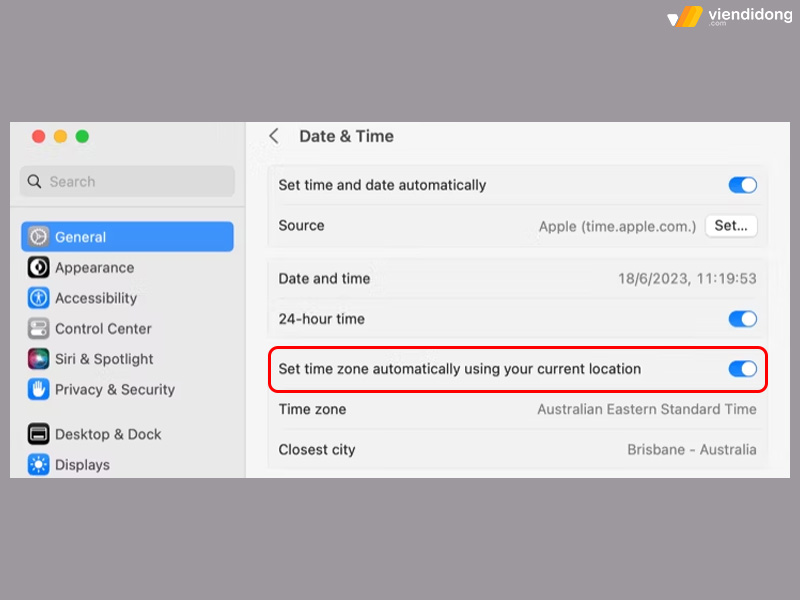
Cách xác định Ngày & Giờ nếu bị lỗi The Recovery Server Could Not Be Contacted
Nếu vẫn bị kẹt ở Recovery Mode, bạn có thể sử dụng lệnh Terminal bên dưới ở phiên bản macOS 10.14 Mojave trở lên để cài đặt thời gian tự động:
| sudo sntp -sS time.apple.com |
Nếu bạn đang chạy macOS 10.13 High Sierra trở về trước, bạn có thể dùng lệnh:
| sudo ntpdate -u time.apple.com |
- Lưu ý: Bạn sẽ cần xác thực bằng mật khẩu quản trị viên của mình để thực hiện việc này.
2.3. Cài đặt macOS thủ công qua USB
Thay vì dựa vào máy Mac của bạn để tải xuống phần mềm ngay trước khi cài đặt, hãy cân nhắc việc tự tải xuống bản macOS và cài đặt hệ điều hành máy từ USB.

Sử dụng USB để cài đặt macOS thủ công
Nếu lựa chọn cài đặt macOS mà không xóa ổ đĩa trước, bạn sẽ giữ lại dữ liệu người dùng hiện có của mình. Nếu muốn cài đặt mới, bạn có thể dễ dàng chọn xóa máy Mac hoặc sử dụng Disk Utility trong Chế độ khôi phục (Recovery Mode) để xóa phân vùng macOS của mình.
- Đảm bảo bạn hãy sao lưu trước bằng tính năng Time Machine (nếu có thể).
2.4. Chờ đợi và thử lại sau
Trong một số trường hợp, lỗi The Recovery Server Could Not Be Contacted thường là do máy chủ trục trặc tạm thời. Nếu máy chủ ngừng hoạt động để bảo trì hoặc đang chịu tải nặng, bạn sẽ không nhất thiết phải liên hệ hỗ trợ trực tiếp từ Apple. Vì thế, bạn nên kiên nhẫn chờ đợi trong vòng 1 – 2 tiếng trước khi thử lại.
3. Sửa lỗi The Recovery Server Could Not Be Contacted tại hệ thống Viện Di Động
Nếu toàn bộ cách xử lý lỗi The Recovery Server Could Not Be Contacted trên không hoạt động, thì phương pháp tốt nhất chính là mang MacBook của bạn đi sửa chữa. Đây có thể là ảnh hưởng đến từ lỗi phần cứng hoặc phần mềm, gây cản trở quá trình hoạt động của máy chủ và phát sinh ra lỗi The Recovery Server Could Not Be Contacted.
Với hơn 12 năm hoạt động, Viện Di Động chính là hệ thống chuyên nghiệp, uy tín trong các dịch vụ sửa chữa MacBook. Tại đây, quý khách có thể sửa lỗi máy chủ trên Mac vô cùng nhanh chóng, chất lượng và hiệu quả nhất.

Sửa chữa Laptop MacBook chất lượng tại Viện Di Động
Để đáp ứng nhu cầu đó, mỗi cửa hàng tại hệ thống sửa chữa Viện Di Động sẽ đáp ứng đầy đủ các tiêu chí quan trọng – cần thiết trong lĩnh vực sửa chữa thiết bị công nghệ, cụ thể:
- Cam kết với chi phí phù hợp ngân sách – cạnh tranh thị trường, thời gian sửa chữa nhanh chóng, báo cáo tình trạng lập tức, chính sách bảo hành dài hạn và hoàn tiền 100% nếu quý khách không hài lòng với kết quả mang lại.
- Sở hữu các linh kiện pin chính hãng đến từ các nguồn sản xuất thứ ba uy tín, trải qua nhiều kiểm duyệt nghiêm ngặt, thông số kỹ thuật rõ ràng, tương ứng cho từng dòng MacBook.
- Đội ngũ có nhiều năm kinh nghiệm, đào tạo qua các khoá học bài bản, học hỏi và nghiên cứu các dòng sản phẩm công nghệ mới.
- Trang thiết bị hiện đại, đạt công nghệ tiên tiến bậc nhất nhằm đáp ứng kết quả an toàn – tỉ mỉ.
- Không tráo đổi linh kiện hay đánh cắp bộ phận khi đang sửa chữa, quý khách sẽ được quyền ở lại để thuận tiện theo dõi – quan sát trong suốt quá trình tháo lắp – thay thế.
- Nhân viên luôn sẵn sàng hỗ trợ, giải đáp thắc mắc với thái độ nhiệt tình, tận tâm cũng như đem lại không gian thoải mái nhất cho khách hàng.

Viện Di Động đáp ứng nhu cầu dịch vụ nhanh chóng cho khách hàng
4. Tổng kết
Trên đây là toàn bộ cách khắc phục lỗi Mac “The Recovery Server Could Not Be Contacted”. Hy vọng bài viết trên sẽ giúp bạn thao tác thành công trong việc cài đặt hệ điều hành hoặc khôi phục lại máy mà không lo lắng về lỗi máy chủ Apple nhé!
Nếu quý khách cần hỗ trợ về các vấn đề kỹ thuật liên quan đến điện thoại, Laptop, tai nghe, máy tính bảng, Apple Watch,… hãy liên hệ với Viện Di Động – hệ thống uy tín và chuyên nghiệp tại các thành phố lớn như Tp.HCM, Hà Nội, Đà Nẵng, Bình Dương và Cần Thơ.
Chỉ cần gọi đến tổng đài 1800.6729 (miễn phí) hoặc truy cập fanpage Viện Di Động để được tư vấn và giải quyết nhanh chóng, rõ ràng và minh bạch.
Xem thêm:
- 10 game cho MacBook M1 và M2 mà bạn có thể “chiến” ngay 2023
- Cách đổi hình nền MacBook đơn giản và nhanh chóng
- Trung tâm sửa chữa MacBook TpHCM – Viện Di Động 73 Trần Quang Khải
- Cách reset để khôi phục cài đặt gốc MacBook trong tích tắc
Viện Di Động








Bình luận & hỏi đáp